Excel Scadenzario clienti (report)
Il report Excel Scadenzario clienti utilizza i movimenti contabili clienti per aggregare e classificare i dati in base ai parametri Aging fino al e Durata periodo nella pagina di richiesta del report. I dati vengono riepilogati dalle due dimensioni globali.
La cartella di lavoro di Excel per il report contiene quattro prospetti che è possibile utilizzare per analizzare gli scadenziari clienti:
- Per periodo (VL),
- Per periodo (VE),
- Scadenza per valute e
- CustomerAgingData
Utilizza i prospetti per analizzare i dati in diversi modi.
Gratifica
Se configuri OneDrive per le funzionalità di sistema, la cartella di lavoro di Excel si apre nel browser in Excel online.
Nota
Questo report esegue i calcoli quando lo si visualizza in Excel Online oppure quando lo si scarica e lo si apre. Se in un banner viene visualizzato del testo relativo alle connessioni dati esterne, potrebbe essere necessario scegliere il pulsante Abilita contenuto per caricare idati. Il report non si connette ad alcuna origine dati esterna. Tutti i calcoli vengono eseguiti in Excel con Power Query. In alcuni casi, a seconda delle configurazioni di sicurezza dell'organizzazione, potrebbe anche essere necessario fare clic con il pulsante destro del mouse su una tabella pivot in uno dei fogli di lavoro e scegliere Aggiorna per aggiornare i dati nei report.
Foglio di lavoro Per periodo (VL)
In questo prospetto vengono visualizzati gli importi in valuta locale per cliente con la possibilità do raggruppare i dati in base a una gerarchia anno-trimestre-mese-giorno alla data di scadenza.
I filtri e i filtri dei dati consentono di ingrandire un singolo cliente o un gruppo di clienti.
.png)
Gratifica
I dati vengono visualizzati in una tabella pivot di Excel. Scegli una cella qualsiasi contenente dati per aprire Lista campi, in cui è possibile disporre i campi, raggruppare o separare i dati e filtrare i dati. Per saperne di più, vai ai seguenti articoli:
Foglio di lavoro Per periodo (VL)
In questo prospetto vengono visualizzati gli importi in valuta estera per cliente con la possibilità do raggruppare i dati in base a una gerarchia anno-trimestre-mese-giorno alla data di scadenza.
I filtri e i filtri dei dati consentono di ingrandire un singolo cliente o un gruppo di clienti. Se necessario, è anche possibile filtrare in base a uno o più codici valuta.
.png)
Gratifica
I dati vengono visualizzati in una tabella pivot di Excel. Scegli una cella qualsiasi contenente dati per aprire Lista campi, in cui è possibile disporre i campi, raggruppare o separare i dati e filtrare i dati. Per saperne di più, vai ai seguenti articoli:
Foglio di lavoro Scadenza per valute
In questo prospetto vengono visualizzati per codice valuta ed è possibile raggruppare i dati in base a una gerarchia anno-trimestre-mese-giorno alla data di scadenza.
I filtri e i filtri dei dati consentono di ingrandire un singolo cliente o un gruppo di clienti. Se necessario, è anche possibile filtrare in base a uno o più codici valuta.
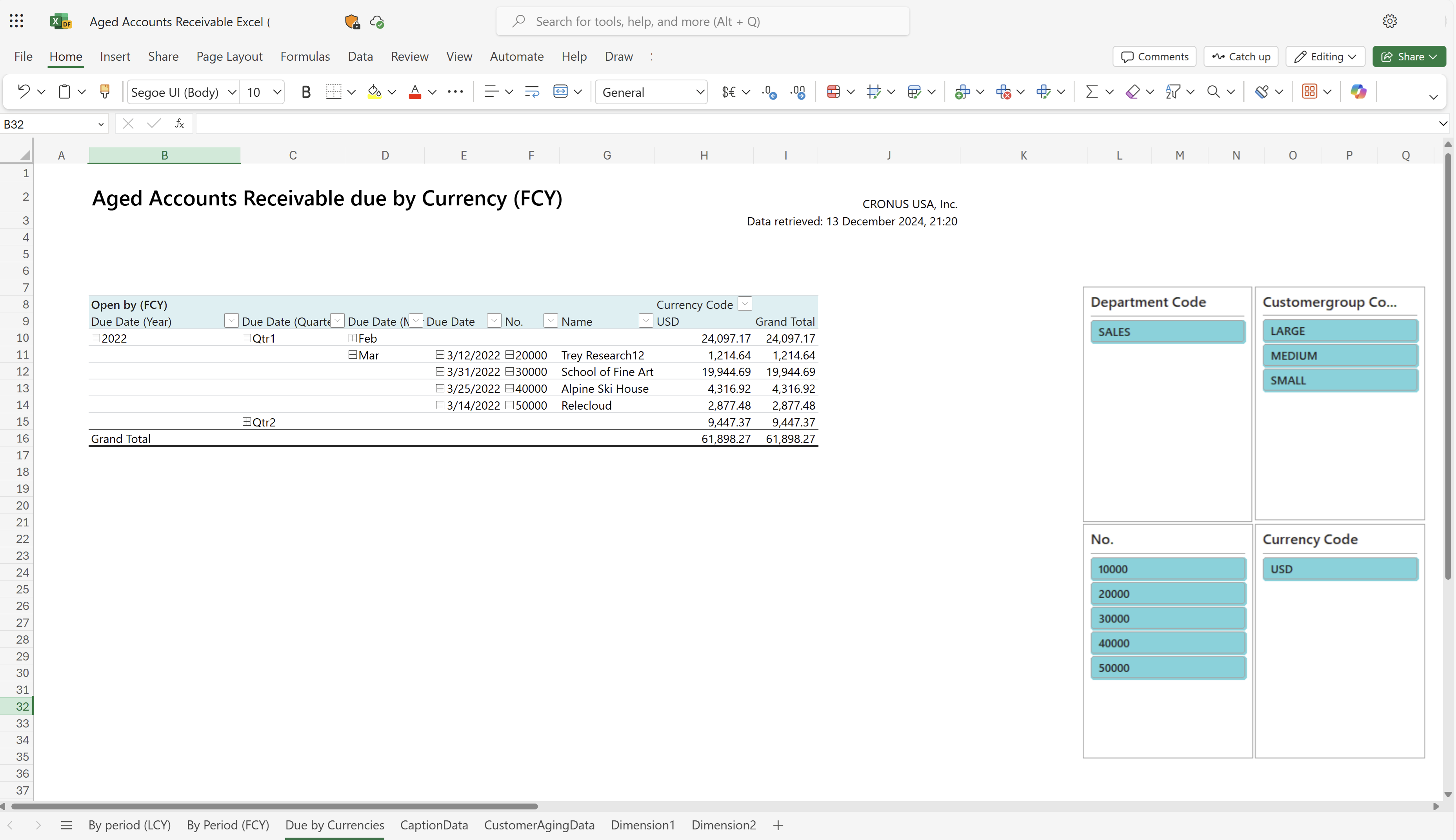
Gratifica
I dati vengono visualizzati in una tabella pivot di Excel. Scegli una cella qualsiasi contenente dati per aprire Lista campi, in cui è possibile disporre i campi, raggruppare o separare i dati e filtrare i dati. Per saperne di più, vai ai seguenti articoli:
Foglio di lavoro CustomerAgingData
In questo foglio di lavoro sono visualizzati i dati non elaborati utilizzati nel report. Il set di dati per il report è aggregato, quindi nel prospetto non vengono visualizzate le singole transazioni.
Utilizza questo prospetto per l'analisi dei dati con l'ausilio di strumenti integrati in Excel, ad esempio Excel Copilot o gli strumenti Analisi di simulazione o Scheda previsione.
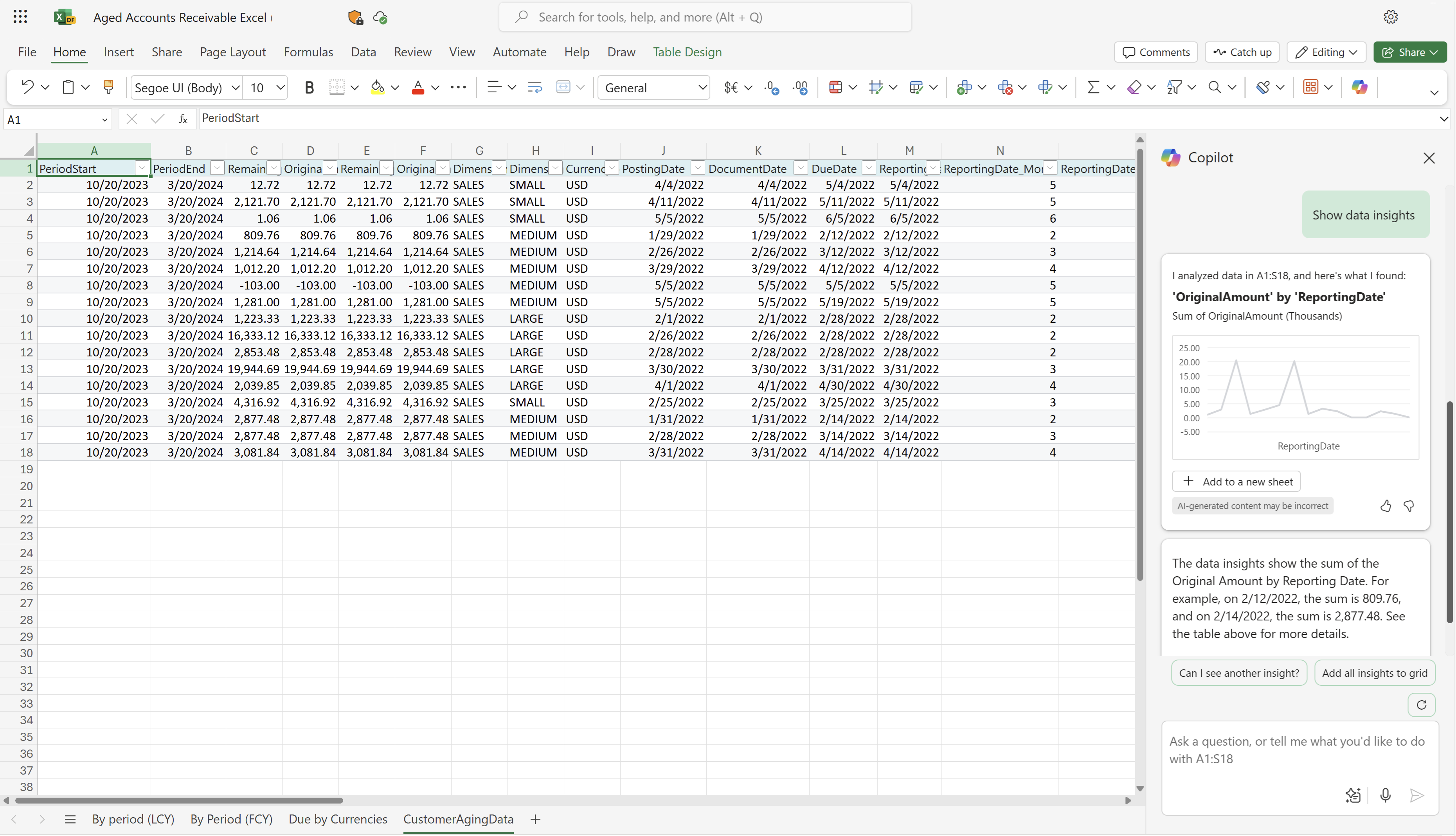
Per ulteriori informazioni, vai a Introduzione a Copilot in Excel.
Altri fogli di lavoro
La piattaforma Business Central aggiunge sempre tre fogli di lavoro di sistema ai report di Excel:
- TranslationData, con il testo necessario per i report multilingue.
- CaptionData, con il testo dei campi Business Central necessari per i report multilingue
- Metadati aggregati, con dati sul report e quando e come è stato eseguito.
Tutti e tre i fogli di lavoro sono nascosti per impostazione predefinita. Per altre informazioni, vai a Cartelle di lavoro Excel di sistema nella documentazione per sviluppatori.
Utilizzare casi
Analizza i saldi dei clienti alla fine di ogni periodo, sia in valuta locale che estera. Utilizzato come indicatore per misurare l'affidabilità della riscossione di addebiti esigibili per i clienti. Riconcilia facilmente i movimenti contabili secondari dei clienti con i conti dei crediti nella contabilità generale, presupponendo che la registrazione diretta sia disabilitata.
I professionisti della contabilità clienti utilizzano il report per:
- Riconciliare i movimenti contabili secondari dei clienti con i conti dei crediti verso i clienti nella contabilità generale e garantire che tutti i saldi inevasi siano accurati e completi.
- Identificare discrepanze o errori nelle transazioni dei clienti e analizzarli.
- Ottenere dati per preparare rendiconti finanziari, ad esempio conti economici o conti patrimoniali.
Gli specialisti del recupero crediti utilizzano il report per:
- Identificare i conti dei clienti scaduti e assegnare priorità alle attività di follow-up in base alla scadenza dei pagamenti
- Analizzare la cronologia dei pagamenti dei clienti per identificare modelli o tendenze nei pagamenti in ritardo e affrontare i problemi in modo proattivo.
- Preparare report di raccolta o dashboard per le parti interessate interne o esterne.
Gli analisti del credito utilizzano il report per:
- Analizzare la cronologia dei pagamenti dei clienti per fornire consigli sui limiti di credito o sui termini di pagamento.
- Identificare le aree in cui risparmiare sui costi o generare entrate e fornire raccomandazioni per migliorare le prestazioni finanziarie.
- Ottenere dati per preparare report finanziari per le parti interessate, ad esempio investitori o dirigenti.
Provare il report
Prova il report qui: Excel Scadenzario clienti
Gratifica
Se si tiene premuto CTRL mentre si seleziona il collegamento al report, il report viene aperto in una nuova scheda del browser. In questo modo, è possibile rimanere sulla pagina corrente mentre si esplora il report nell'altra scheda del browser.
Personalizzare il report
Puoi creare i tuoi layout di report con Excel da zero o basandoti su un layout esistente. Per modificare il layout del report, esporta il layout (non la cartella di lavoro ottenuta dall'esecuzione del report) da Business Central, quindi apporta le modifiche e importa il layout in Business Central.
Per ulteriori informazioni, vai a Attività 1: crea il file di layout di Excel.
Report alternativi
Esistono molti altri modi per analizzare gli scadenziari clienti. Per ulteriori informazioni, vedi:
- Scadenzario clienti (retrodatazione) in Power BI
- Utilizzo dell'analisi dei dati per l'analisi della contabilità clienti
Collaboratori
Microsoft gestisce questo articolo. I seguenti collaboratori hanno fornito alcuni o tutti i suoi contenuti.
- Kim Dallefeld | Microsoft MVP
Informazioni correlate
Panoramica del report sulla contabilità clienti
Panoramica sui report finanziari chiave
Analisi ad hoc sui dati finanziari
Panoramica di Analisi finanziaria
I moduli di e-learning gratuiti per Business Central sono disponibili qui